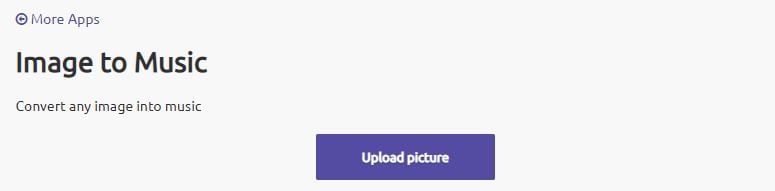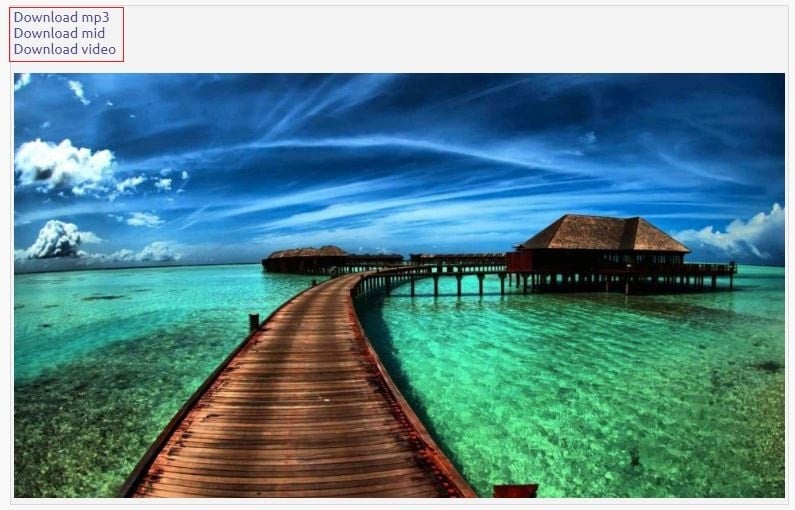¿Cómo Añadir una Foto a las Canciones Musicales (MP3)? [En Línea y Fuera de Línea]
Aug 07, 2025• Última Solución
Muchas personas que tienen una colección de fotos e imágenes increíbles a menudo tratan de cambiar el álbum de música e imágenes de portada existentes. Para ello, una herramienta de edición profesional sería de gran ayuda (de ahí la razón por la que estás aquí). Mientras que una gran selección de editores de video y programas de administración de música apoyan la adición de imágenes a la música, Wondershare Filmora9 se destaca por su simplicidad, eficiencia y poderosa capacidad.
Con este programa, puedes añadir imágenes y fotos a todos los archivos de música populares, incluyendo MP3, M4A, OGG, WMA, WAV, FLAC, y más. Luego, puedes ver tu imagen favorita al reproducir las canciones en cualquier reproductor de medios. La siguiente guía explica cómo añadir una imagen a un archivo mp3 en alta calidad con programas de escritorio y herramientas en línea, en la plataforma de Windows.
- Parte 1: ¿Cómo añadir una imagen a la música con Filmora9 para Windows PC y Mac?
- Parte 2: ¿Cómo añadir una imagen a la música con Melobytes en línea?
Parte 1: ¿Cómo añadir una imagen a la música con Filmora9 para Windows PC y Mac?
Para empezar, consigue una copia de la prueba gratuita de Wondershare Filmora9
1. Importa tus archivos.
Haz clic en "Importar" para cargar tus canciones desde un CD copiado o descargado de Internet. Luego arrastre y suelte la foto que desee en formatos como JPG, JPEG, JPE, GIF, BMP, PNG, DIB, JFIF, TIF, TIFF a la ventana de la biblioteca multimedia. Ahora verás todos los archivos importados mostrados como miniaturas en la biblioteca multimedia.
2. Arrastrar y soltar para añadir imágenes a la música.
Arrastra las canciones y las imágenes de la biblioteca de medios a la línea de tiempo separada en consecuencia. Filmora9 le permite agregar varias imágenes a la música en la línea de tiempo. Resalte la imagen en la Línea de tiempo de video y mueva el ratón a la parte final. Cuando aparezca el icono "establecer duración" en la barra de herramientas, haga clic en él y establezca la duración para que se ajuste a la longitud del archivo de música.
Consejos: Puedes acercar o alejar la línea de tiempo arrastrando el deslizador de la línea de tiempo en la esquina superior derecha para encontrar la posición exacta convenientemente.
Después de eso, comprueba el efecto en la ventana de previsualización. Si es necesario, puede hacer más para retocar su creación, por ejemplo. añadir subtítulos, aplicar efectos especiales, transiciones, e incluso crear un efecto de imagen en imagen.

3. Guardar música con fotos.
Cuando esté satisfecho con el resultado, simplemente haga clic en el menú "Exportar" para exportar su creación. En la ventana de salida que aparece, seleccione MP4 en la pestaña de formato o si desea reproducir los medios en el teléfono, puede cambiar a la opción de dispositivo en la ventana de exportación y seleccionar dispositivos de destino como iPhone, iPad o Apple TV, etc., Filmora9 creará una configuración adecuada para guardar el dispositivo móvil.

Consejos de bonificación:
Extraer el audio del video: Si quieres extraer audio de una película , entrenador de películas, comedia, programa de televisión, etc., solo resalte el archivo de video en la línea de tiempo, haga clic derecho y seleccione "Separar audio", luego puede eliminar la transmisión de video original para guardar en un nuevo archivo MP3, y ahora puede agregar libremente sus fotos a la música extraída. O bien, puede eliminar el archivo de audio original y agregar uno nuevo. Mire el video a continuación para ver cómo separar el audio del video y cómo editar archivos de audio.
Parte 2: ¿Cómo añadir una imagen a la música con Melobytes en línea?
De hecho, si no quieres añadir audio a la imagen en línea, también podríamos ofrecerte una solución en línea sin necesidad de descargar el programa. El sitio web de Melobytes es la solución en línea. Es tan fácil añadir una imagen a la música con sólo unos pocos pasos. La interfaz es fácil de usar y hasta un principiante puede añadir una portada de foto con música fácilmente.
1. Subir foto.
Haga clic en Melobytes para abrir la página web. En la parte superior, puedes ver " Subir foto". Haz clic en ella para importar la imagen. Dependiendo del tamaño de la imagen, puede tardar unos minutos en terminar de subirla.
2. Listo para descargar.
Después de que la imagen se suba, se mostrará abajo. Tienes tres opciones para descargar el archivo: MP3, mid y video.
3. Listo para descargar.
Si eliges Descargar video, aparecerá otra página. Aquí puedes ver una vista previa del video. Haga clic en los tres puntos verticales para exportar el video, o puede elegir el modo PIP para obtener una vista previa del video.
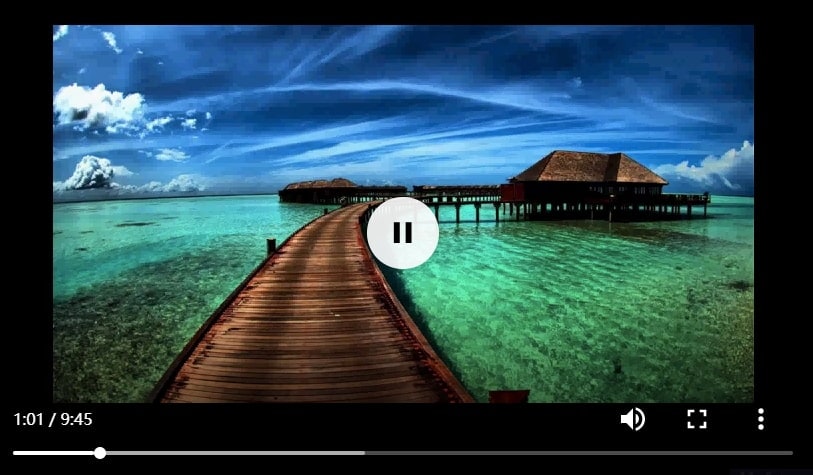
Conclusión:
Como la velocidad de carga es lenta, te recomendamos encarecidamente que utilices Filmora para añadir una foto a la música. Además, Filmora ofrece más de 50 sonidos que puedes usar. Descárgalo ahora!

Editor de video potente y fácil de usar para todos los creadores.
Pruébalo Gratis Pruébalo Gratis Pruébalo Gratis
Recursos gratis de efectos para que tus vídeos sean súper atractivos.
Explora Más Explora Más Explora Más